Với sự phát triển mạnh mẽ của mạng Internet hiện nay thì việc bảo mật các tài khoản mạng xã hội trong đó có Facebook là điều cần thiết. Chính vì vậy mà để bảo mật tài khoản người dùng được an toàn hơn người ta đã sử dụng biện pháp bảo mật hai lớp. Nhưng khi Facebook không gửi mã xác nhận về gmail thì người dùng cũng không thể đăng nhập vào được tài khoản. Vậy nguyên nhân là do đâu mà ra và cách khắc phục là gì?

Nguyên nhân và cách khắc phục Facebook không gửi mã về điện thoại?
Contents
1 Nguyên nhân Facebook không gửi mã xác nhận về gmail và cách khắc phục2 Cách lấy mã xác nhận Facebook qua gmail khi gmail không nhận được
Khi gặp phải sự cố Facebook yêu cầu nhập mã xác nhận nhưng lại không gửi mã về gmail của bạn. Đừng lo lắng hãy kiểm tra và khắc phục lại bằng các bước sau:
Đây là một lỗi xảy ra khá thường xuyên, chỉ cần lơ là một chút là bạn đã nhập sai mất một con số nào đó làm cho thiết bị không nhận được mã xác nhận.
Bạn đang xem: Gửi Mã Xác Nhận Facebook Qua Email
Để khắc phục tình trạng này của Facebook bạn làm theo các bước sau:
Bước 1: Trước tiên bạn truy cập vào tài khoản Facebook cá nhân
Bước 2: Tiếp theo di chuyển vào mục “Cài đặt”. Chọn tiếp mục “Mobile” và kiểm tra số điện thoại xem đã chính xác. Nếu chưa chính xác hãy thêm số điện thoại của mình.
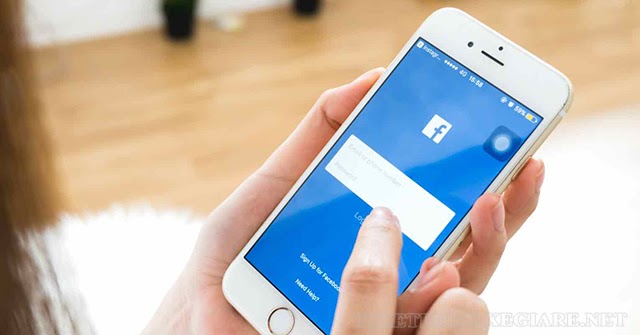
Tại sao Facebook không gửi mã xác nhận 2020?
Bước 3: Để thêm số bạn chọn mục “Thêm số điện thoại Mobile khác” và chọn mã quốc gia của Việt Nam là +84. Tiếp theo nhập số điện thoại của mình và bấm “Tiếp tục”.
Bước 4: Lúc này Facebook sẽ gửi lại mã xác nhận đến số điện thoại của bạn. Kiểm tra và nhập mã vào khung yêu cầu. Sau đó “Xác nhận” là xong.
Nếu bạn đã nhập đúng số điện thoại và lựa chọn gửi mã xác nhận qua tin nhắn sms. Nhưng vẫn không nhận được mã xác nhận thì hãy chuyển sang hình thức nhận điện thoại cung cấp mã.
Để lựa chọn hình thức nhận cuộc gọi, bạn thực hiện theo các bước sau:
Bước 1: Truy cập vào Facebook cá nhân, khi Facebook yêu cầu mã xác nhận thì bạn chọn “Bạn chưa nhận được mã sms”.
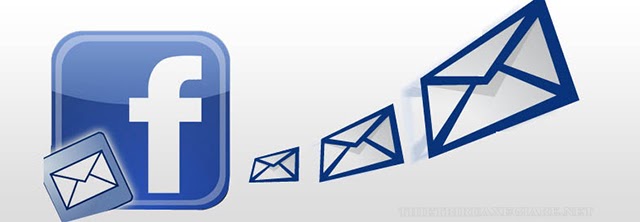
Vì sao không nhận được mã xác nhận qua tin nhắn sms?
Bước 2: Lúc này nếu bạn muốn Facebook gửi lại mã xác nhận lại một lần nữa thì nhấp vào “Gửi lại SMS”. Còn nếu bạn muốn nhận cuộc gọi để được cung cấp mã thì chọn “Gọi (Số Mobile)” để được cung cấp mã xác minh.
Bước 3: Khi yêu cầu Facebook gọi vào số điện thoại bạn đã nhập chính xác thì ngay sau đó sẽ có cuộc gọi từ Facebook. Lúc này bạn nghe máy và nhập lại mã xác minh là được.
Nếu Facebook báo đã gửi mã xác nhận về nhưng bạn vẫn không nhận được. Hãy thử tìm trong các hộp thư khác thử xem
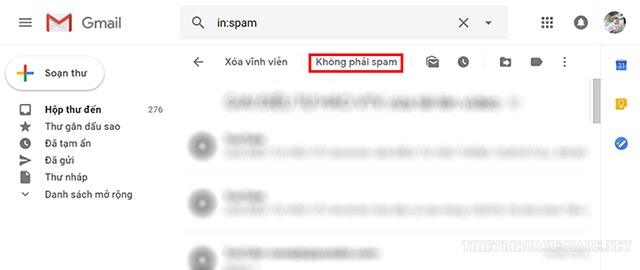
Bỏ spam với tin nhắn gửi mã xác nhận từ Facebook
Hầu hết các email được gửi đến đều phải thông qua bộ lọc của Google để tránh việc người dùng nhận được quá nhiều thư rác. Bộ lọc này thường được hoạt động dựa trên phản hồi của người dùng. Khi bị đánh dấu là thư rác thì các email được chuyển đến từ địa chỉ email kia cũng sẽ bị đưa vào hòm thư rác.
Xem thêm: Sở Hữu Làn Da Tươi Trẻ Từ Những Loại Mặt Nạ Cung Cấp Collagen Nâng Cơ Chống Nhăn
Chính vì vậy, nếu đánh dấu nhầm là spam. Bạn hãy chọn thư và bỏ chọn “Không phải spam” đi.
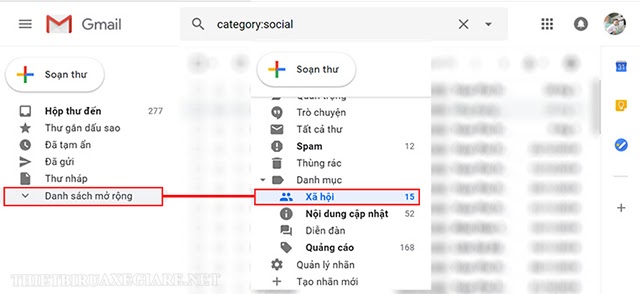
Kiểm tra mục email xã hội
Facebook là một trang mạng xã hội lớn nên bộ lọc của Google sẽ xếp nó vào mục email xã hội. Vậy nên rất có thể mã xác nhận của bạn đã bị đưa vào đây.
Khi gặp tình trạng Facebook không gửi mã xác nhận về gmail? Rất có thể trong quá trình đăng ký Facebook bạn đã nhập sai email. Nên khi Facebook gửi mã xác nhận thì email đó lại không đến được bạn. Để thay đổi email đăng ký Facebook bạn thực hiện theo các bước như sau:
Bước 1: Trước tiên bạn di chuyển vào mục tùy chọn trên Facebook PC có hình tam giác lộn ngược bên góc phải màn hình. Sau đó di chuyển vào mục “Cài đặt”.
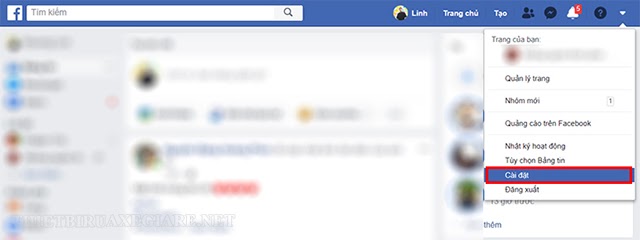
Khắc phục tình trạng Facebook không gửi mã xác nhận về Email
Bước 2: Tại mục “Chung” bạn di chuyển tiếp tới mục “Liên hệ” và chọn “Chỉnh sửa”.
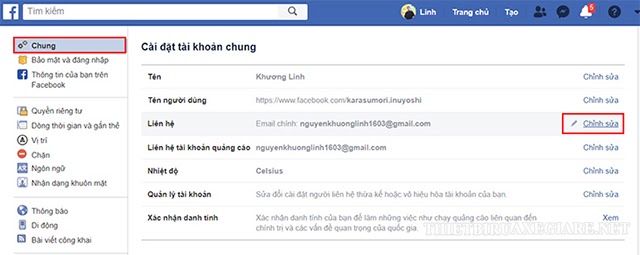
Tại sao Facebook không gửi mã về sđt?
Bước 3: Lúc này bạn nhấp vào ô “Thêm email hoặc số Mobile khác” . Tiếp đến, chọn “Nhập” để nhập email mới vào. Cuối cùng chọn “Thêm” là xong rồi đó.
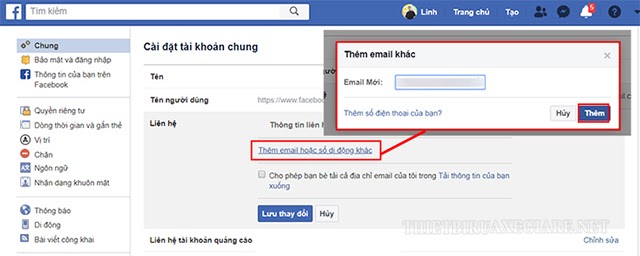
Thay đổi địa chỉ email đã bị sai
Lưu ý:
Để thêm địa chỉ email mới bạn sẽ cần nhập lại mật khẩu facebook. Nhấp chọn “Gửi trước khi email mới được thêm vào tài khoản của bạn”.Khi nhập xong email mới thì Facebook sẽ có một vài bước xác minh tài khoản của bạn để tránh trường hợp kẻ gian thay đổi mail và đăng ký chiếm lấy tài khoản. Vậy nên bạn hãy làm theo hướng dẫn mà facebook đưa ra.Sau đó, Facebook sẽ gửi mã xác nhận về địa chỉ email mới để xác minh là bạn đã thêm tài khoản mới vào facebook.
Bước 4: Tiếp theo, bạn “Xóa, gỡ bỏ” email cũ đi và “Lưu thay đổi” này lại.
Xem thêm: Thực Đơn Giảm Cân Với Chuối Giảm 4, 503 Service Unavailable
Hé lộ những cách xem ai vào Facebook của mình nhiều nhất
“mách nhỏ” nguyên nhân tại sao Facebook không kết bạn được và cách khắc phục
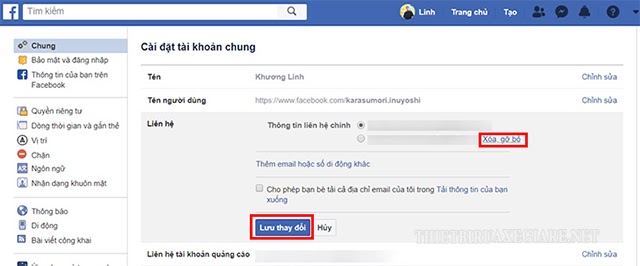
Lưu lại những thay đổi mà mình vừa thực hiện
Trên đây là bài viết chia sẻ nguyên nhân và cách khắc phục khi Facebook không gửi mã xác nhận về gmail. Hy vọng với cách chia sẻ trên đây bạn đọc sẽ có thêm các trải nghiệm trên mạng xã hội Facebook thú vị hơn.
Chuyên mục: kỹ thuật
#Gửi #Mã #Xác #Nhận #Facebook #Qua #Email.
Chân thành cảm ơn bạn đã đọc tin tại Centralreadingmosque
Vậy là bạn đã có thêm nhiều thông tin và kiến thức bổ ích về chủ đề Gửi Mã Xác Nhận Facebook Qua Email rồi nhé. Hãy cùng Centralreadingmosque đọc thêm nhiều bài viết hơn để có nhiều kiến thức tổng hợp hữu ích hơn nhé!. Xin cám ơn người tiêu dùng đã quan tâm theo dõi.
Nguồn: Gửi Mã Xác Nhận Facebook Qua Email